Qlipper je historie schránky pro systémy Linux, zde se dozvíme kroky k instalaci Qlipper na Ubuntu 22.04 Jammy JellyFish a Ubuntu 20.04 Focal Fossa.
Společnost Microsoft již implementovala funkci schránky, která uživatelům umožňuje přístup k cestám nebo souborům nedávno zkopírovaných položek. Zatímco v Linuxu, pokud chcete totéž, pak je Qlipper jednou z dobrých možností, kterou byste měli zvolit. Nabízí schránku, která ukládá historii položek, které jsme nedávno zkopírovali.
To uživateli pomáhá získat historii cest zkopírovaných položek, kterou lze znovu použít, pokud chce. Qlipper je lehký a multiplatformní aplet historie schránky a nezabere mnoho zdrojů na vašem PC.
Klíčovým úkolem Qlipperu je monitorovat systémovou schránku a interagovat s ní, aby se ukládala její nedávná data.
Kroky k instalaci Qlipper na Ubuntu 22.04 | 20.04
Zde uvedené kroky platí také pro Debian a další podobné systémy, jako je Linux Mint, POP OS, MX Linux, Elementary OS a další…
1. Požadavky
• Ubuntu Linux
• Uživatel sudo bez oprávnění root
• Terminálový přístup
• připojení k internetu
2. Ubuntu 22.04 | 20.04 Příkaz aktualizace
Dále aktualizujte svůj systém na nejnovější verzi spuštěním příkazu aktualizace systému. Tím se také obnoví mezipaměť úložiště Ubuntu.
sudo apt update && sudo apt upgrade -y
3. Nainstalujte Qlipper na Ubuntu 22.04 | 20.04
Zdrojový kód Qlipperu je dostupný na jeho GitHubu stránku, zatímco binární soubor lze snadno stáhnout pomocí výchozího správce balíčků Ubuntu Linux. To znamená, že vůbec nemusíme přidávat žádné úložiště třetích stran.
sudo apt install qlipper -y
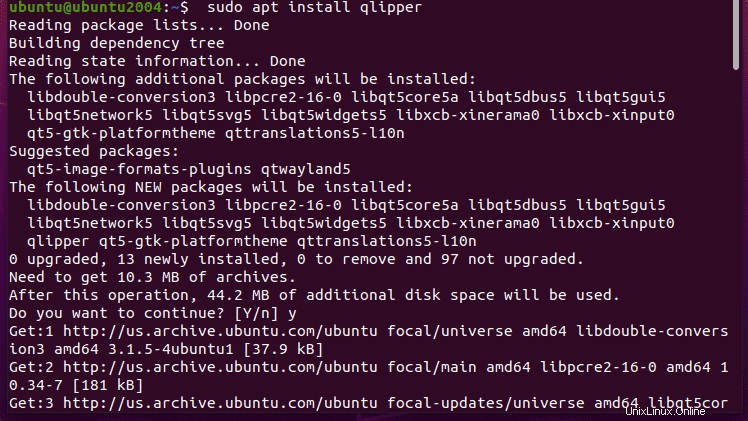
4. Spusťte Qlipper
Chcete-li po instalaci spustit tuto open-source aplikaci pro správu historie schránky, přejděte do spouštěče aplikací Ubuntu a vyhledejte „Qlipper“.
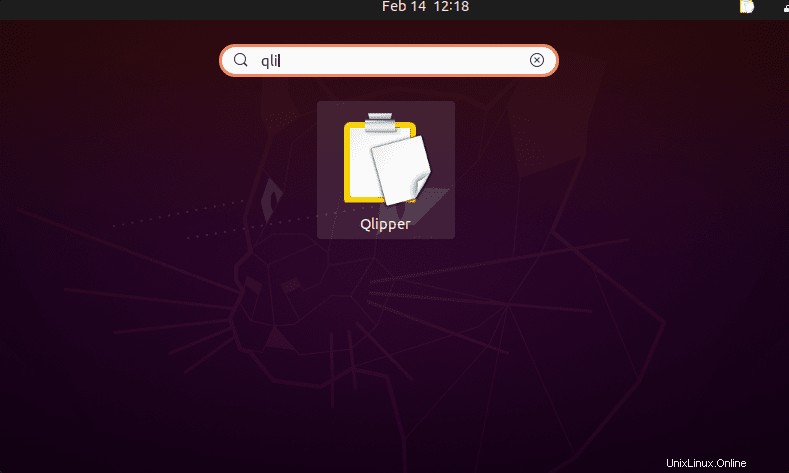
Nyní uvidíte ikonu Qlipper na hlavním panelu. Chcete-li získat seznam položek, které jste nedávno zkopírovali, dvakrát klikněte na ikonu Qlipper a budete mít historii schránky. Stačí kliknout na libovolnou položku historie, kterou chcete znovu zkopírovat, a budete ji moci vložit kamkoli v systému, kam chcete.
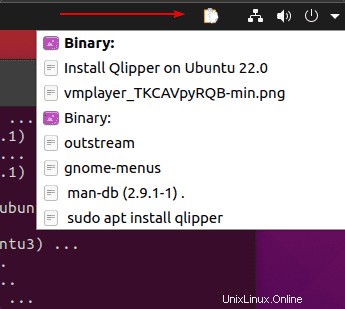
5. Odinstalovat Qlipper z Ubuntu 22.04 | 20.04
Pokud po nějaké době již tuto aplikaci na svém systému Linux nepotřebujete, můžeme k jejímu odstranění použít stejný balíček APT. Stačí použít dané příkazy:
sudo apt remove qlipper
sudo apt -y autoremove --purge qlipper
Tímto způsobem můžeme snadno mít program historie schránky na našem Ubuntu Jammy nebo focal Linux pomocí příkazového terminálu.